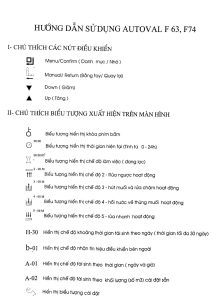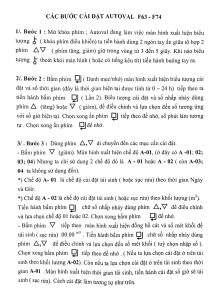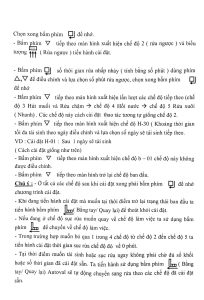Chưa có sản phẩm trong giỏ hàng.
Hướng dẫn sử dụng Van tự động Autovan trong hệ thống lọc nước RO công nghiệp
Để dễ dàng theo dõi sử dụng Autovan, chúng tôi liệt kê biểu tượng của các nút bấm trong 1 ảnh.
Bước 1:
Mở khóa phím, Autovan đang làm việc & màn hình xuất hiện biểu tượng “khóa phím điều khiển” thì tiến hành dùng 2 ngón tay ấn giữa tổ hợp 2 phím “tăng” & “giảm”, đồng thời giữ trong vòng 3 – 5 giây.
Khi nào biểu tượng “khóa phím điều khiển” thoát khỏi màn hình (hoặc có tiếng kêu tít) thì buông tay ra.
Bước 2:
Bấm phím “Danh mục/nhớ” màn hình xuất hiện biểu tượng cài đặt & số thời gian (đây là thời gian hiện tại được tính từ 0h – 24h). Tiếp theo, ta tiến hành bấm phím “Danh mục/nhớ” (lần 2).
Biểu tượng cài đặt & số nhấp nháy dùng phím “tăng” hoặc “giảm” để điều chỉnh & lựa chọn đến số tương ứng với số giờ hiện tại. Chọn xong thì ấn phím “Danh mục/nhớ” tiếp theo để nhớ, số phút làm tương tự. Chọn xong thì ấn phím “Danh mục/nhớ” để nhớ.
Bước 3:
Dùng phím “tăng” và “giảm” di chuyển đến các mục cần cài đặt.
| TT | Chế độ | Chức năng |
| 1 | A – 01 | Chế độ cài đặt tái sinh (hoặc sục rửa) theo thời gian Ngày và Giờ. |
| 2 | A – 02 | Chế độ cài đặt tái sinh (hoặc sục rửa) theo khối lượng (m³). |
- Bấm phím “giảm”. Màn hình xuất hiện chế độ A – 01 (ở đây có A – 01, A – 02, A – 03, A – 04 nhưng chỉ sử dụng 2 chế độ đó là A – 01 hoặc A – 02. Còn chế độ A – 03, A – 04 thì không sử dụng đến).
Tiến hành bấm phím “Danh mục/nhớ”, chữ số nhấp nháy dùng phím “tăng, giảm” để điều chỉnh và lựa chọn chế độ A – 01 hoặc A – 02. Chọn xong thì bấm phím “Danh mục/nhớ” để nhớ.
- Bấm phím “giảm” tiếp theo, màn hình xuất hiện đồng hồ cát và số mét khối (m³) để tái sinh (sục rửa) 00.00m³. Tiến hành bấm phím “Danh mục/nhớ”, có chữ số nhấp nháy dùng phím “tăng, giảm” để điều chỉnh và lựa chọn đến số mét khối (m³), (tùy chọn nhập số).
Chọn xong thì bấm phím “Danh mục/nhớ” tiếp theo để nhớ (nếu lựa chọn cài đặt ở trên tái sinh theo khối lượng A – 02). Còn nếu lựa chọn cài đặt tái sinh theo thời gian A – 01, màn hình xuất hiện thời gian tái sinh thì tiến hành cài đặt số giờ sẽ tái sinh (sục rửa). Cách cài đặt làm tương tự như trên.
Chọn xong thì bấm phím “Danh mục/nhớ” để nhớ.
- Bấm phím “giảm” tiếp theo, màn hình xuất hiện chế độ 2 (rửa ngược) và biểu tượng “rửa ngược” thì tiến hành cài đặt.
- Bấm phím “Danh mục/nhớ” thấy số thời gian rửa nhấp nháy (tính bằng số phút) thì dùng phím “tăng, giảm” để điều chỉnh và lựa chọn số phút rửa ngược. Chọn xong thì bấm phím “Danh mục/nhớ” để nhớ.
- Bấm phím “giảm” tiếp theo, màn hình xuất hiện lần lượt các chế độ tiếp theo:
Chế độ 3 Hút muối & Rửa chậm -> chế độ 4 Hồi nước -> chế độ 5 Rửa xuôi (Nhanh).
Các chế độ này có cách cài đặt và thao tác tương tự chế độ 2.
- Bấm phím “giảm” tiếp theo, màn hình xuất hiện chế độ H-30 (khoảng thời gian tối đa tái sinh theo ngày điều chỉnh và lựa chọn số ngày sẽ tái sinh tiếp theo). Cách cài đặt giống như trên.
VD: Cài đặt H-01: Sau 1 ngày sẽ tái sinh.
- Bấm phím “giảm” tiếp theo, màn hình xuất hiện chế độ b – 01 (chú ý: chế độ này không được điều chỉnh).
- Bấm phím “giảm” tiếp theo, màn hình trở lại chế độ ban đầu.
Chú ý:
- Ở tất cả các chế độ sau khi cài đặt xong, thì phải bấm phím “Danh mục, nhớ” để nhớ chương trình cài đặt.
- Khi đang tiến hành cài đặt mà muốn tại thời điểm trở lại trạng thái ban đầu, thì tiến hành bấm phím “Bằng tay/ Quay lại” để thoát khỏi cài đặt.
- Nếu đang ở chế độ sục rửa muốn quay về chế độ làm việc, thì bấm phím “Bằng tay/ Quay lại” để chuyển về chế độ làm việc.
- Trong trường hợp muốn bỏ qua 1 trong 4 chế độ (từ chế độ 2 đến chế độ 5), thì tiến hành cài đặt thời gian sục rửa chế độ đó về 0 phút.
- Tại thời điểm muốn tái sinh hoặc sục rửa ngay, thì không phải chờ đủ số mét khối (m³) hoặc số thời gian đã cài đặt sẵn. Tiến hành bấm phím “Bằng tay/ Quay lại” thì Autovan sẽ tự động chuyển sang rửa theo các chế độ đã cài đặt sẵn.
Facebook Comments
Có thể bạn quan tâm:
-
Hệ thống xử lý nước khoáng đóng chai đạt chuẩn Bộ Y tế: Yếu tố quyết định chất lượng sản phẩm
-
Các bước trong quy trình xử lý nước khoáng đóng chai bạn nên biết
-
Vì sao doanh nghiệp cần đầu tư hệ thống xử lý nước khoáng đóng chai đạt chuẩn?
-
Công nghệ tiên tiến trong hệ thống xử lý nước khoáng đóng chai hiện nay
-
Hệ thống xử lý nước khoáng đóng chai là gì? Quy trình chi tiết từ A–Z